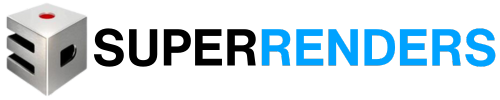Vấn đề:
Khi bắt đầu với 3ds Max 2018 hoặc 2019, thông báo lỗi sau xảy ra và 3ds Max có thể đóng :
“Error Loading Plug-in DLL
DLL <C:\Program Files\Autodesk\3ds Max 2018\Plugins\MAXtoA\ArnoldVolumeObject.dlo> failed to initialize.
Error code 127 – The specified procedure could not be found.”
Ngoài ra, các tệp plugin Arnold khác (* .dlx) có thể thông báo các lỗi tương tự (bao gồm các tệp như MAXtoA.dlr và ArnoldShadersLoader.gup .)


Trình kết xuất Arnold cũng có thể không xuất hiện trong menu thả xuống Render Setup> Renderer dropdown .

Nguyên nhân:
Lý do cho các thông báo lỗi này bao gồm:
- Hai phiên bản của cùng một plugin MAXtoA.
- Các phiên bản khác nhau của plugin như Arnold cho Maya (MtoA) hoặc Arnold cho các sản phẩm của bên thứ 3 (Katana (KtoA) hoặc Houdini (HtoA)).
Lưu ý: Các plugin Arnold cũ hơn đã cài đặt có thể thêm biến Windows Environment Path nhằm chỉ đến phiên bản cũ hơn của Arnold (chẳng hạn như 4.x) và sự hiện diện của đường dẫn này trong Windows sẽ ngăn kết nối 3ds Max và hiển thị đúng với Arnold 5.0.
Các mục nhập plugin trùng lặp có thể gây ra xung đột khi khởi động ứng dụng dẫn đến lỗi .DLL hoặc sự cố.
Giải pháp:
Dưới đây là các phương pháp phổ biến nhất để giải quyết vấn đề:
Cài đặt lại tùy chọn 3ds Max :
Cách đặt lại cài đặt tùy chọn người dùng 3ds Max về mặc định
Xóa bản sao đã cũ của plugin MAXtoA bằng cách gỡ cài đặt khỏi Windows
- Trong Windows, mở menu Control Panel > Programs and Features menu.
- Trong danh sách chương trình, tìm các mục phiên bản conflicting cho plugin MAXtoA cho 3ds Max .
- Nhấp chuột phải vào từng mục plugin riêng biệt và chọn Gỡ cài đặt.
- Sau khi tất cả các mục trùng lặp đã được gỡ cài đặt, hãy tải xuống và cài đặt phiên bản mới nhất của plugin MAXtoA từ trang web SolidAngle .
- Khởi động lại 3ds Max.
Đảm bảo các plugin Arnold cũ hơn không xuất hiện Windows Environment Variables > System Variables > Paths line.
- Trong Windows, mở menu Control Panel > System menu.
- Ở phía bên trái, nhấp vào nút Advanced System Settings , sau đó trong menu System Properties, click vào nút Environment Variables.
- Khi menu Environment Variables xuất hiện, hãy chuyển đến cửa sổ System variables ở nửa dưới và cuộn xuống tới đường dẫn.
- Nhấp đúp vào Đường dẫn để hiển thị cửa sổ Edit environment variable.
- Tìm kiếm bất kỳ Arnold lỗi thời có liên quan đến đường dẫn plugin, chẳng hạn như “C: \ Users \ username \ AppData \ Roaming \ KtoA-1.1.1-kat2.5-windows \ bin.”
- Ví dụ “KtoA” đề cập đến plugin Foundry Katana to Arnold, có thể liên kết với trình kết xuất Arnold 4.x cũ hơn.
- Lưu ý: Đối với các sản phẩm khác nhau, chẳng hạn như “HtoA,” (Houdini) “MtoA,” (Maya) các đường dẫn khác nhau có thể được liệt kê.
- Đánh dấu (các) dòng có Đường dẫn xung đột và nhấp vào Delete, sau đó OK.
- Bấm vào OK để đóng cửa sổ Environment Variables window , sau đó OK lần nữa để đóng cửa sổ System Properties window.
- Khởi động lại PC.
Cài đặt phiên bản mới nhất của plugin MaxtoA cho 3ds Max nếu không có plugin nào được cài đặt (hoặc nếu plugin đã được gỡ cài đặt)
- Khi 3ds Max đóng, di chuột đến Windows Control Panel > Programs and Features.
- Tìm cài đặt plugin “MAXtoA for 3ds Max 201X” và chọn nó bằng cách nhấp vào nó một lần:
3.Nhấp chuột phải vào lựa chọn và chọn Gỡ cài đặt.
4.Khởi động lại PC.
5. Khi PC được khởi động lại, hãy truy cập trang tải xuống Solid Angle và tải xuống và cài đặt phiên bản mới nhất của plugin 3ds Max MAXtoA.
6. Khởi động lại 3ds Max.
Tham khảo thêm một số bài viết sau:
- Thao tác 3D không hoạt động trên Arnold Maya 2020.
- Lỗi: “The copy functions cannot be used” khi tạo Autodesk deployment.
Dịch vụ thuê render farm uy tín tại Super Renders Farm
Hotline: 0986421133
Nguồn: https://autode.sk/2STax1r